
Mobiele data kan behoorlijk oplopen, vooral als u reist. Wifi is moeilijk te vinden als u onderweg bent en meestal vertrouwt u meer op mobiele data om verbonden te blijven. Data gebruiken kan echter duur worden, vooral als u een dagelijks roamingabonnement heeft.
Maakt u zich echter geen zorgen, bij ons zit u goed! Hier zijn 10 tips om datagebruik te verminderen en verbonden te blijven als u reist.
1. Achtergronddata beperken
Een van de beste manieren om het datagebruik te verminderen is het beperken van achtergronddata. Veel apps blijven op de achtergrond bijwerken en vernieuwen, zelfs als u denkt dat u offline bent. Ze synchroniseren e-mails, vernieuwen sociale feeds, halen foto's en video's op en nog veel meer. Dit houdt uw apps up-to-date, maar het gebruikt ook uw data.
Hier is hoe u het gebruik van achtergronddata op uw apparaat uitschakelt.
Voor iOS-apparaten:
- Ga naar Instellingen.
- Tik op Algemeen.
- Tik op Vernieuw achtergrond app en schakel het uit.
Voor Android-apparaten:
- Ga naar Instellingen.
- Tik op Verbindingen > Datagebruik.
- Tik in het gedeelte Mobiel op Mobiel datagebruik.
- Selecteer een app uit de gebruiksgrafiek.
- Schakel Gebruik van data op de achtergrond toestaan uit.

2. De databesparingsmodus gebruiken op een iPhone
Als u iOS 13 of later heeft geïnstalleerd, kunt u de databesparingsmodus inschakelen om uw datagebruik te verminderen. Apps hebben verschillende manieren om data te beperken, maar over het algemeen is dit wat u kunt verwachten:
- Apps stoppen met het gebruiken van data als u het niet actief gebruikt.
- Apps worden niet bijgewerkt of vernieuwd op de achtergrond.
- De streamingkwaliteit wordt verminderd.
- Automatische downloads en back-ups worden uitgeschakeld.
- Automatische updates worden gepauzeerd (bijvoorbeeld iCloud Photos).
Hier is hoe u de databesparingsmodus op uw iPhone inschakelt:
- Ga naar Instellingen.
- Tik op Mobiel > Mobiele data.
- Tik op de telefoonlijn met data (als deze actief is, is dit uw eSIM).
- Schakel Databesparingsmodus in.
3. Databesparingsmodus gebruiken op Android
De databesparingsmodus van Android werkt op dezelfde manier om het datagebruik te verminderen. Het beperkt wat uw apps op de achtergrond kunnen doen als u niet verbonden bent met wifi. Inschakelen is eenvoudig en verschilt enigszins voor Google- en Samsung-apparaten.
Hier is hoe u de databesparingsmodus op uw Samsung-smartphone inschakelt:
- Ga naar Instellingen.
- Tik op Verbindingen > Datagebruik.
- Tik op Databesparing.
- Schakel Databesparing in.
En hoe u het op uw Google-apparaat:
- Ga naar Instellingen.
- Tik op Netwerk en internet.
- Tik op Databesparing.
- Tik op Databesparing gebruiken.
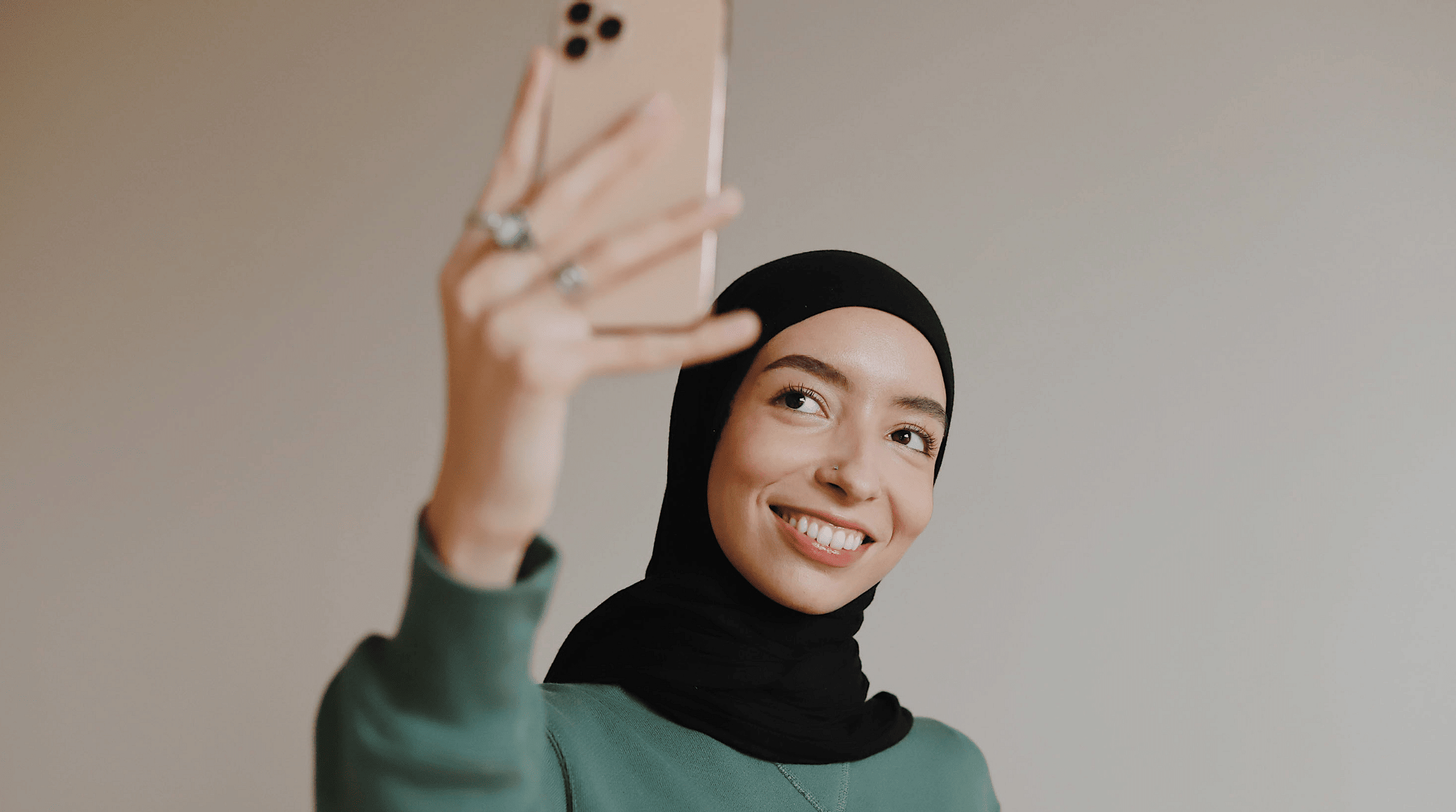
4. Downloaden, niet streamen
Streamingdiensten zoals Netflix, Spotify en Apple Podcasts kunnen snel data gebruiken. Als u bijvoorbeeld een aflevering van uw favoriete show in 4K bekijkt, kunt u wel 7 GB gebruiken. Jakkes.
De meeste streamingapps hebben echter een downloadoptie. Als u naar het buitenland gaat, kunt u uw favoriete muziek, podcasts en programma's downloaden op uw apparaat voordat u vertrekt. Hierdoor kunt u het afspelen zonder dat u een internetverbinding nodig heeft.
5. Kaarten offline gebruiken
Navigatie-apps zoals Google Maps zijn een must voor elke reiziger. Ze maken het super eenvoudig om u te oriënteren en de omgeving op een nieuwe locatie uit te pluizen. Het probleem is dat ze data opslokken, vooral als u ze de hele tijd gebruikt.
Als u een nieuwe stad verkent, overweeg dan om Google Maps offline te gebruiken:
- Open Google Maps terwijl u een wifi-verbinding heeft.
- Zoek uw bestemming.
- Tik onderaan de kaart op Meer > Offline kaart downloaden > Downloaden.
Zodra u de kaart heeft gedownload, kunt u Google Maps gewoon blijven gebruiken. U krijgt stapsgewijze navigatie-instructies om van punt A naar punt B te reizen en u gebruikt minder data om daar te komen.
6. Gebruik de leeslijst van uw browser
Een andere manier om het datagebruik tijdens het reizen te verminderen is om webpagina's en artikelen op te slaan in de leeslijst van uw browser. Als u een pagina toevoegt aan uw leeslijst, downloadt de browser de pagina en maakt deze toegankelijk om offline te bekijken. U heeft altijd en overal toegang, zelfs als u geen wifi of een mobiel netwerksignaal heeft.
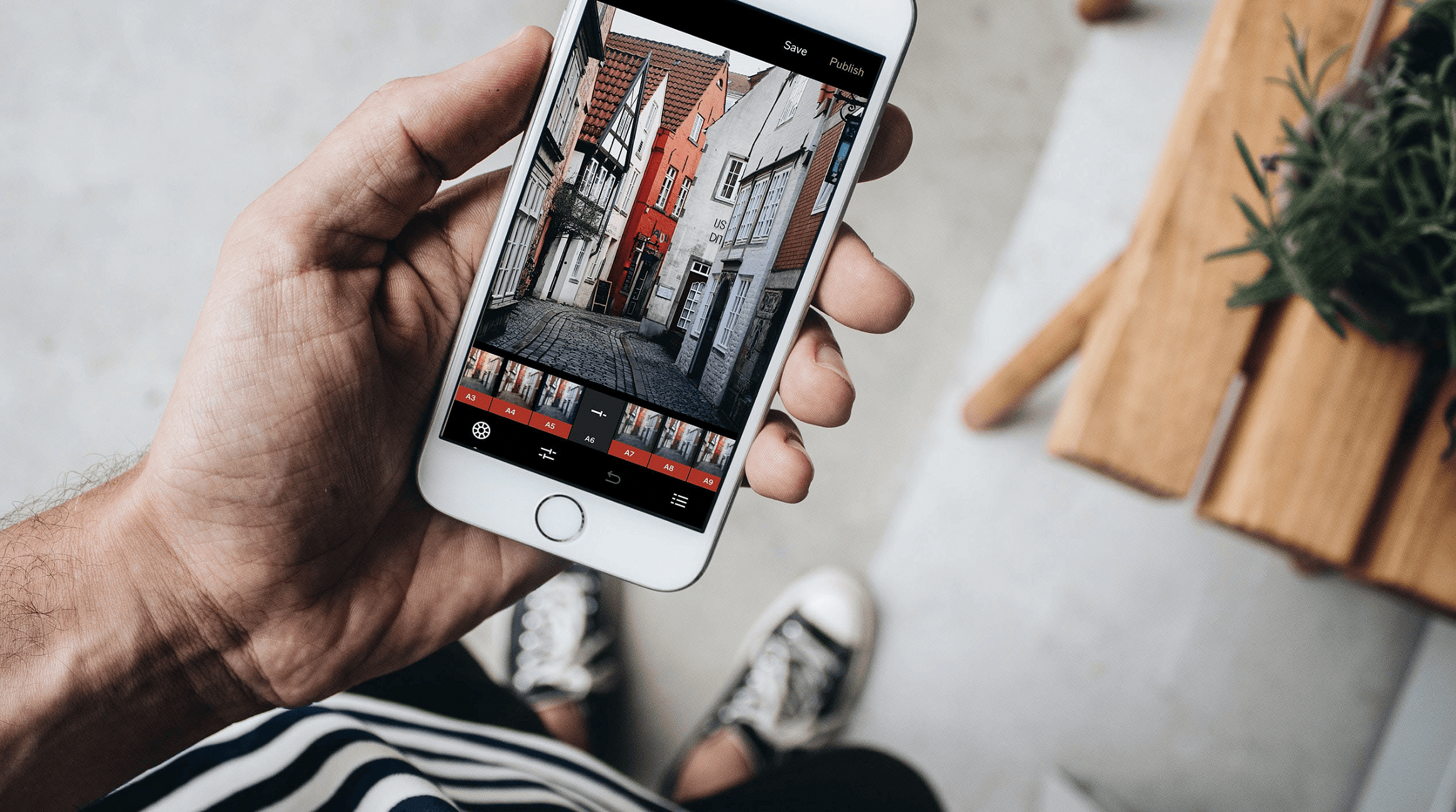
7. Automatische updates op Android uitschakelen
Standaard is automatisch bijwerken ingeschakeld voor de meeste Android-smartphones. Als er een app-update beschikbaar is, installeert uw Android-apparaat deze automatisch. Zelfs als u niet verbonden bent met wifi.
Hier is hoe deze functie uitschakelt in de Google Play Store:
- Open de app Google Play Store.
- Tik op uw profielpictogram om het Menu te openen.
- Selecteer Instellingen > Netwerkvoorkeuren.
- Tik op App automatisch bijwerken.
- Tik op Apps niet automatisch bijwerken of Alleen via wifi.
- Tik op Klaar om te bevestigen.
8. Wifi-ondersteuning uitschakelen
U kunt het datagebruik ook verminderen door Wifi-ondersteuning (of Netwerkschakelaar op Android) uit te schakelen. Wifi-ondersteuning standaard ingeschakeld en zorgt voor een stabiele netwerkverbinding. Wanneer uw wifi-signaal te zwak wordt of helemaal wegvalt, schakelt het uw verbinding over naar uw mobiele netwerk. Dit is handig voor uw thuisnetwerk, maar kan leiden tot onverwachte roamingkosten als u reist.
Hier is hoe u wifi-ondersteuning op uw iPhone inschakelt:
- Ga naar Instellingen.
- Tik op Mobiele data.
- Scrol omlaag en schakel Wifi-ondersteuning uit.
Hier is hoe u Netwerkschakelaar op uw Android-apparaat uitschakelt:
- Ga naar Instellingen.
- Tik op Verbindingen > Wifi.
- Tik op de drie punten in de hoek en selecteer Geavanceerd.
- Schakel Overschakelen naar mobiele data uit.
9. Uw datagebruik bijhouden
Een andere tip om het datagebruik te verminderen is bij te houden welke apps en activiteiten te veel gebruiken. In de instellingen van uw apparaat kunt u een lijst zien van de apps die u heeft geïnstalleerd en hoeveel data ze gebruiken. Als een app teveel gebruikt en u heeft deze niet nodig om te reizen, kunt u deze misschien beter verwijderen of uitschakelen terwijl u weg bent.
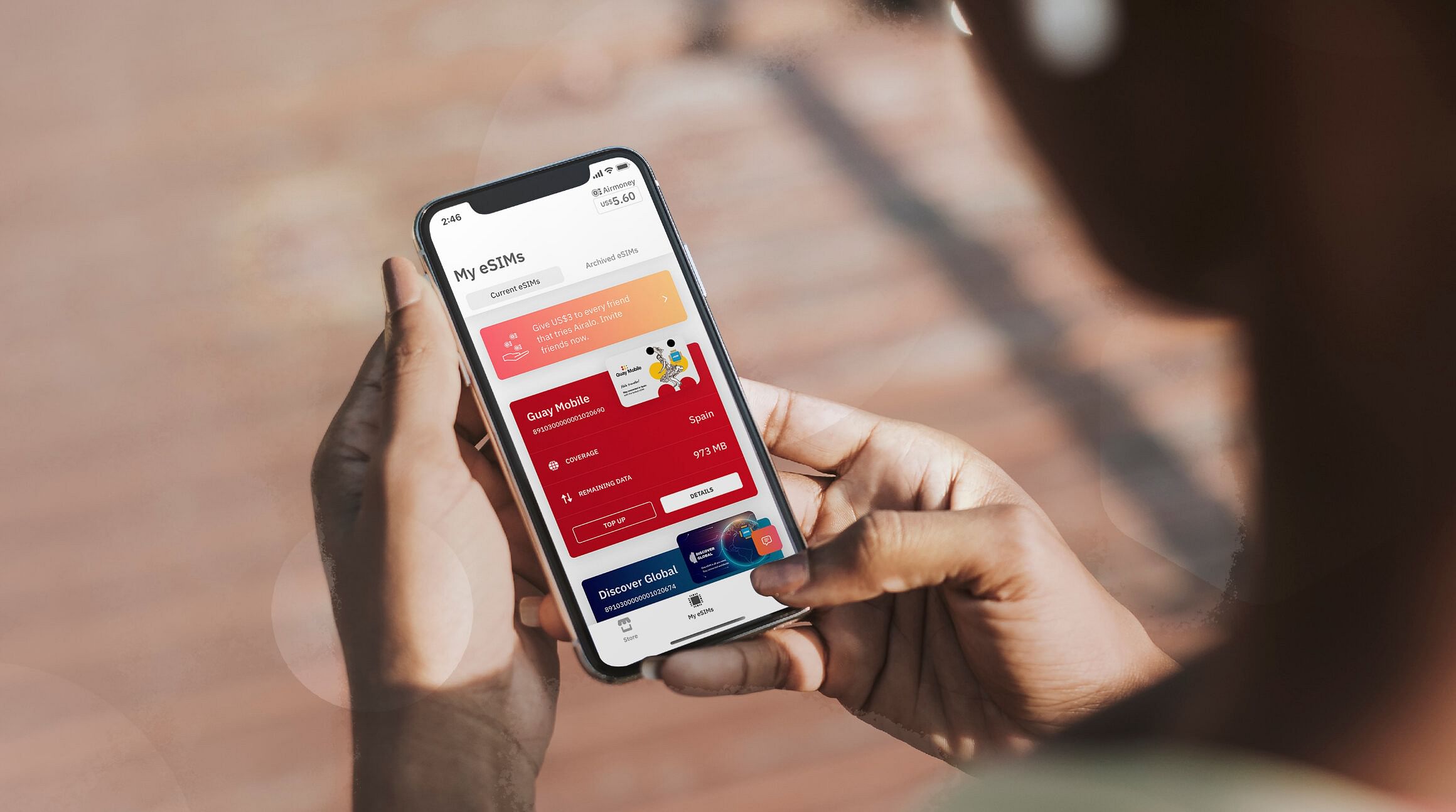
10. Slim reizen met een eSIM
Bezorgd over roamingkosten? Met een Airalo-eSIM kunt u in meer dan 200 landen en regio's over de hele wereld verbinding maken als een lokale bewoner. U krijgt toegang tot de beste lokale netwerken tegen betaalbare tarieven en zonder verborgen kosten. Daarbij, in tegenstelling tot uw mobiele provider, voorkomen we dat u uw datalimiet overschrijdt.
Airalo-eSIM-abonnementen omvatten een bepaalde hoeveelheid data (bijvoorbeeld 1 GB, 3 GB, 5 GB) voor een bepaalde tijd (bijvoorbeeld 7 dagen, 15 dagen, 30 dagen). U kunt uw datagebruik bijhouden in de Airalo-app. We sturen u meldingen wanneer uw data bijna op is. Moet u opwaarderen? Geen probleem. U kunt rechtstreeks vanaf uw smartphone opwaarderen of een andere eSIM kopen.
Waar gaat u naartoe op uw volgende avontuur? Koop een eSIM van Airalo om uw mobiele data optimaal te benutten en verbonden te blijven tijdens uw reis.



